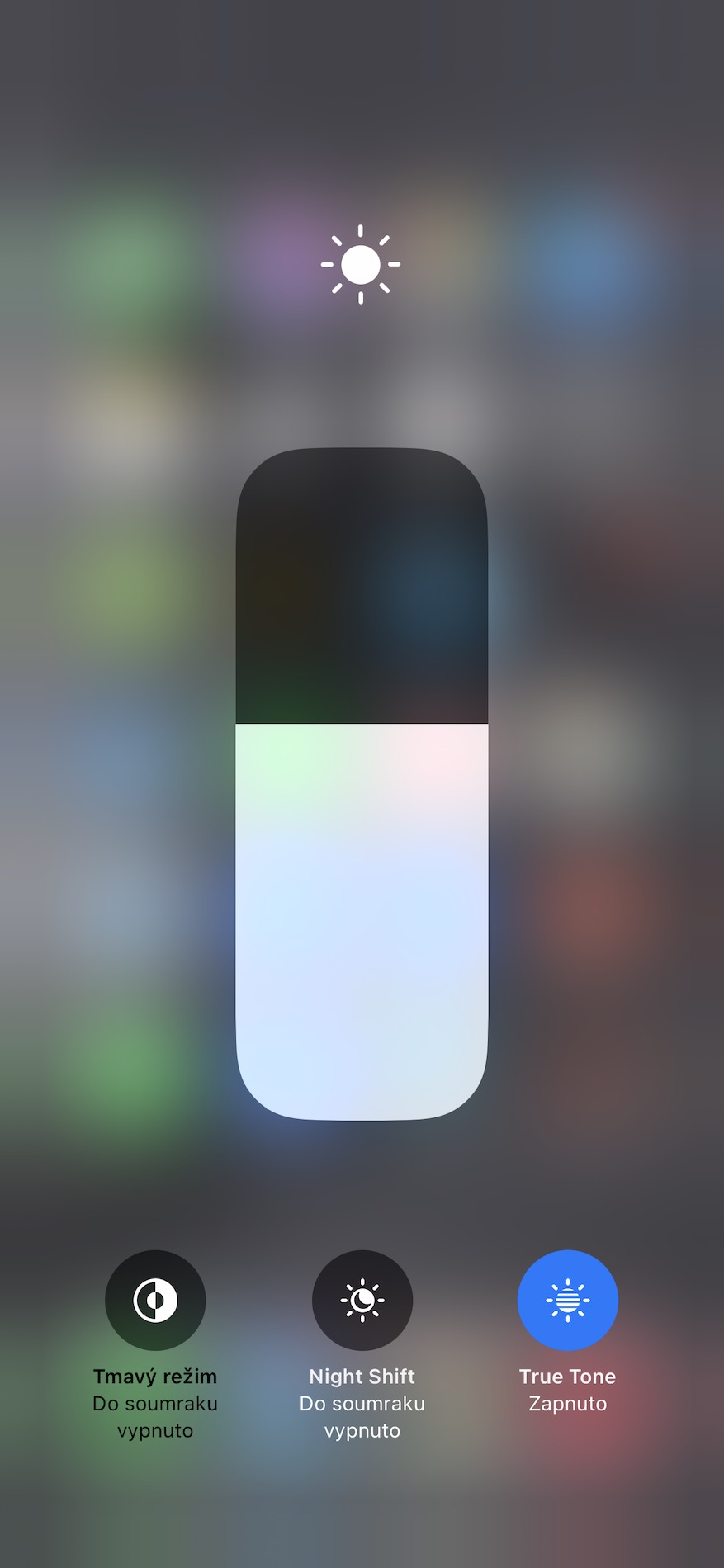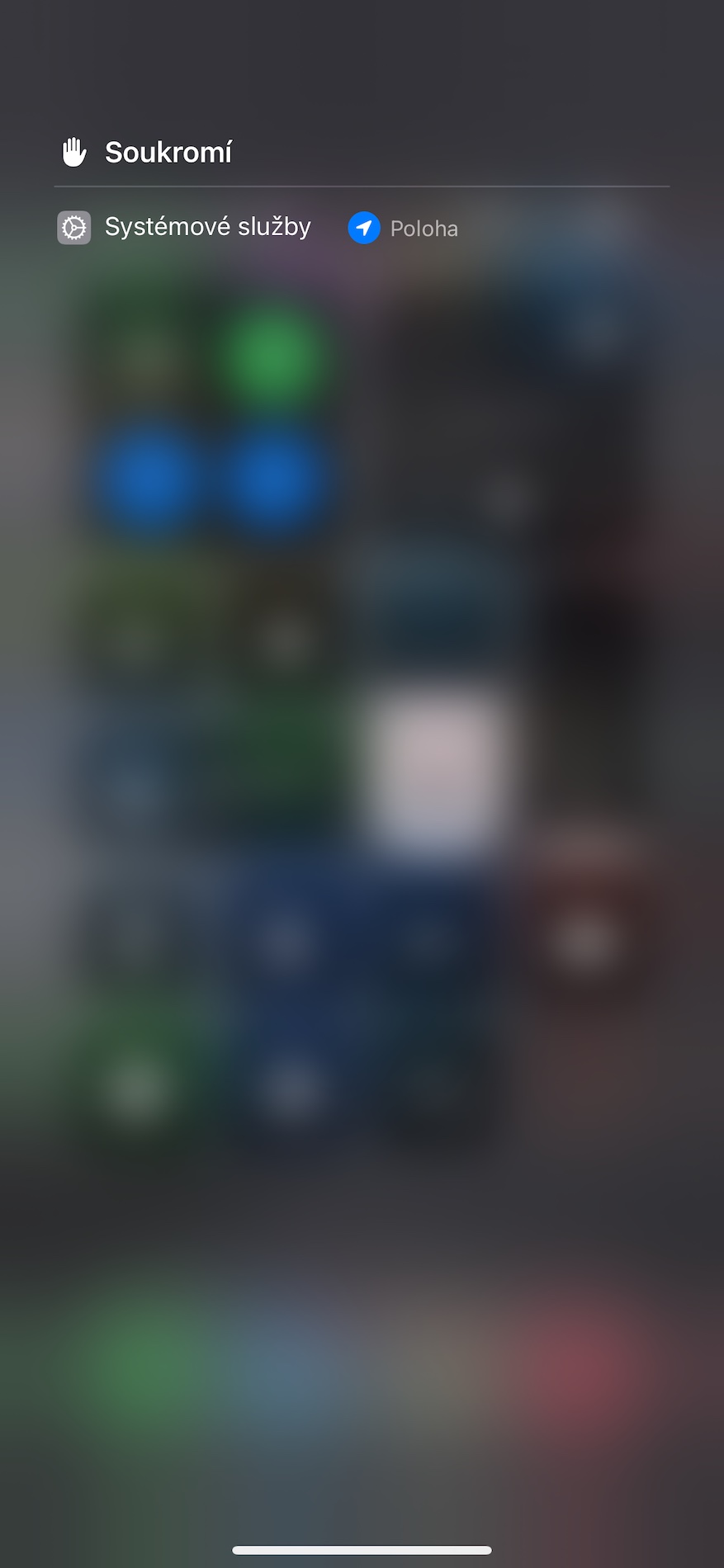वॉल्यूम बदलें
ऐसी कई विधियाँ हैं जिनका उपयोग आप अपने iPhone पर वॉल्यूम बदलने के लिए कर सकते हैं। उनमें से एक है कंट्रोल सेंटर का उपयोग, जहां आप केवल इशारों का उपयोग कर सकते हैं और कोई बटन दबाने की जरूरत नहीं है। डिस्प्ले के ऊपरी दाएं कोने से केंद्र की ओर स्वाइप करके सक्रिय करें ओव्लादासी सेंट्रम, जहां आप आसानी से वॉल्यूम बढ़ा या घटा सकते हैं संबंधित टाइल पर स्वाइप करके. दूसरा विकल्प यह है कि वॉल्यूम नियंत्रित करने के लिए केवल एक बटन दबाएं। यह आपके iPhone के डिस्प्ले के बाएं हिस्से में स्लाइडर को सक्रिय करता है, जिस पर खींचकर आप वॉल्यूम स्तर को समायोजित कर सकते हैं।
संदेशों में बातचीत का समय
यदि आप मूल संदेशों में यह जानना चाहते हैं कि कोई संदेश कब भेजा गया था, तो आप इशारे का भी उपयोग कर सकते हैं। इस मामले में, बातचीत में दिए गए संदेश के साथ एक बुलबुला ही पर्याप्त है दाएं से बाएं स्क्रॉल करें - भेजने का समय संदेश के दाईं ओर प्रदर्शित किया जाएगा।
यह हो सकता था रुचि आपको

कॉपी और पेस्ट
यदि आप सामग्री को कॉपी करना और फिर पेस्ट करना चाहते हैं तो आप iPhone पर इशारों का भी उपयोग कर सकते हैं। इसमें थोड़ी निपुणता की आवश्यकता है, लेकिन आप इशारों को जल्दी सीख लेंगे। सबसे पहले, उस सामग्री को चिह्नित करें जिसे आप कॉपी करना चाहते हैं। फिर तीन अंगुलियों से चुटकी का इशारा करें, जहां आप सामग्री डालना चाहते हैं वहां जाएं और निष्पादित करें तीन अंगुलियों से खुला इशारा - जैसे कि आपने सामग्री उठाई और उसे फिर से दिए गए स्थान पर छोड़ दिया।
यह हो सकता था रुचि आपको

वर्चुअल ट्रैकपैड
यह इशारा निश्चित रूप से सभी अनुभवी Apple उपयोगकर्ताओं से परिचित है, लेकिन यह नए iPhone मालिकों या कम अनुभवी उपयोगकर्ताओं के लिए एक नवीनता हो सकती है। आप आसानी से और जल्दी से अपने iPhone के कीबोर्ड को एक उपयोगी वर्चुअल ट्रैकपैड में बदल सकते हैं जिससे आपके लिए डिस्प्ले पर कर्सर ले जाना आसान हो जाएगा। इस मामले में, इशारा वास्तव में सरल है - यह पर्याप्त है अपनी उंगली को स्पेस बार पर रखें और तब तक प्रतीक्षा करें जब तक कि कीबोर्ड पर अक्षर गायब न हो जाएं।
डिस्प्ले को नीचे खींचना
डिस्प्ले को नीचे खींचने का इशारा विशेष रूप से बड़े iPhone मॉडल के मालिकों के लिए उपयोगी है। यदि आपको कभी भी अपने iPhone को एक हाथ से नियंत्रित करने में परेशानी होती है, तो आप अपनी उंगली को निचले किनारे के ठीक ऊपर रखकर और नीचे की ओर एक छोटा स्वाइप इशारा करके डिस्प्ले के शीर्ष पर ज़ूम इन कर सकते हैं। यह डिस्प्ले के शीर्ष से सामग्री को आराम से पहुंच के भीतर लाता है। सबसे पहले जेस्चर को सक्रिय करना होगा सेटिंग्स -> अभिगम्यता -> स्पर्श करें, जहां आप आइटम को सक्रिय करते हैं दोसा.